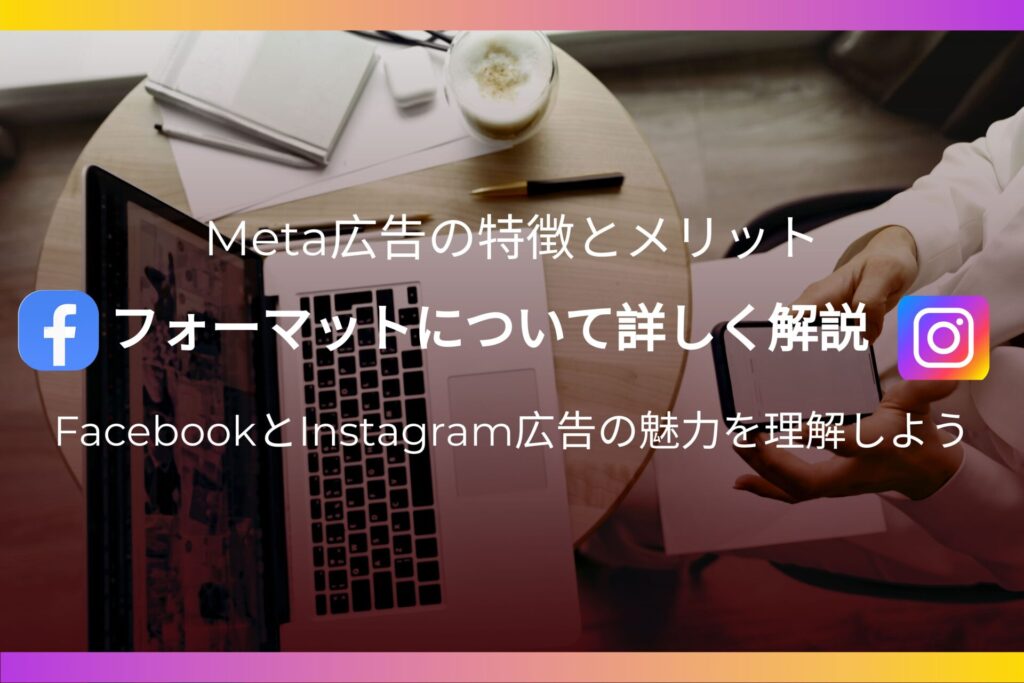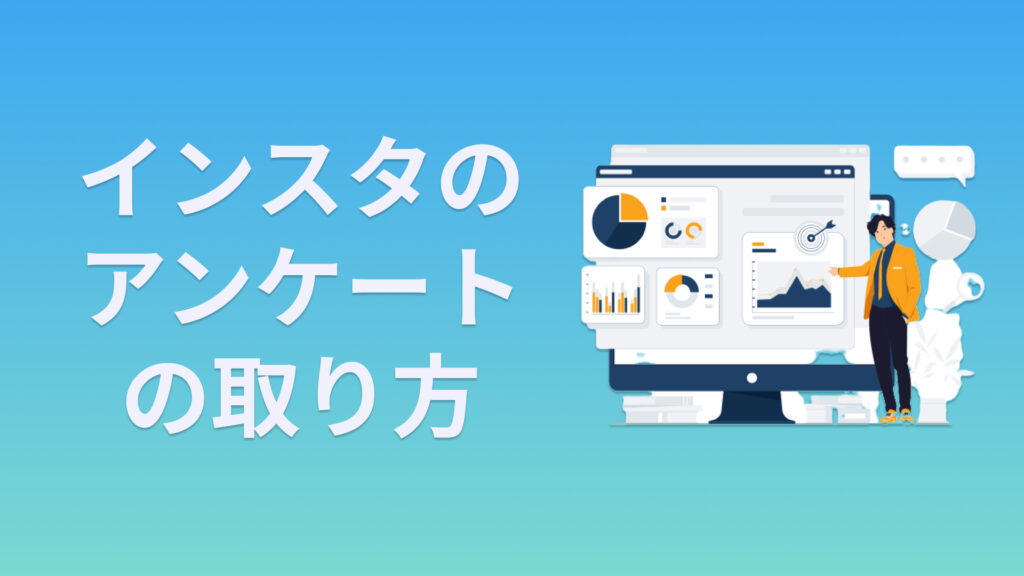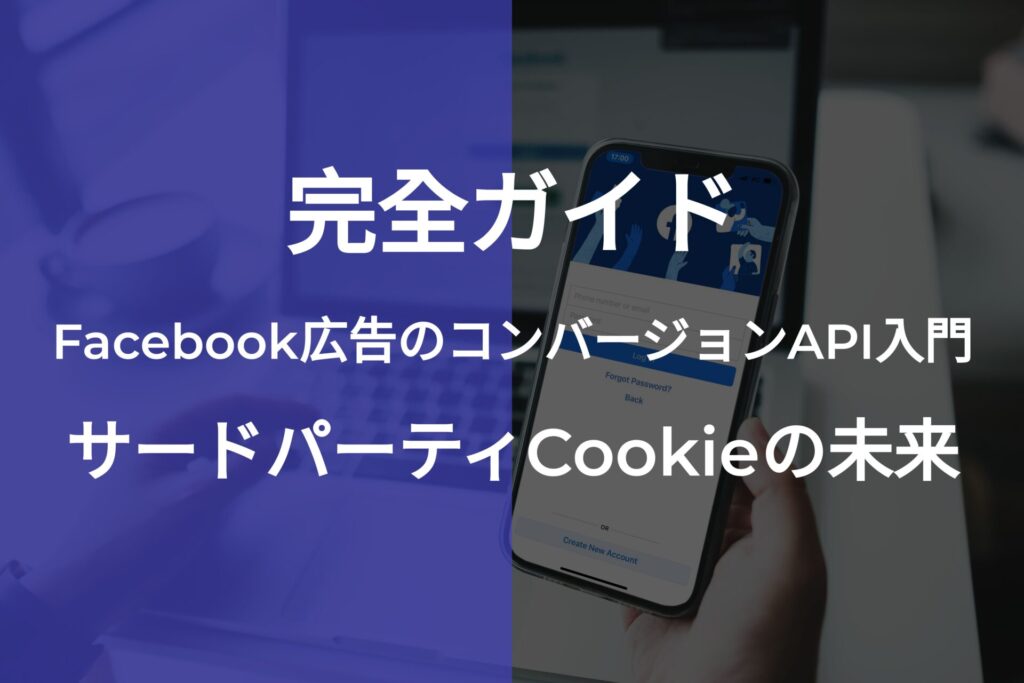YouTubeサムネイルは、YouTubeのトップページや検索結果に表示される静止画のことです。主に、動画の魅力を伝える働きがあります。ユーザーに魅力を伝えるには、推奨される解像度に合わせてサイズを調整しなければなりません。
この記事では、YouTubeサムネイルの作成およびサイズの調整方法について紹介します。また、外部のクリエイターなどに依頼する方法などについても解説します。これからの動画マーケティングの参考にしてください。
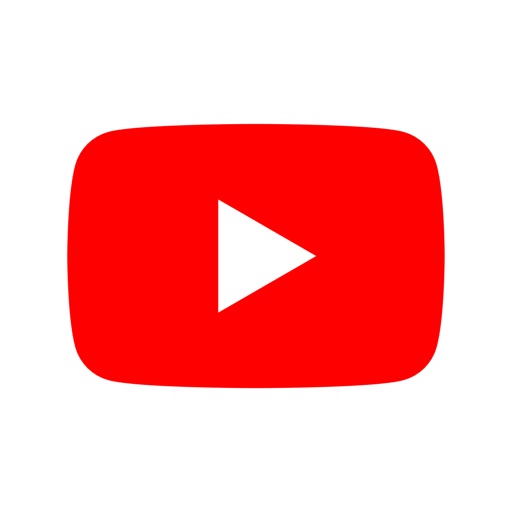
初心者向けのYouTubeサムネイル作成術を紹介
初心者でも簡単にできるYouTubeサムネイルの作成術を紹介します。プロセスを押さえ、サムネイルの作成にチャレンジしてみてください。
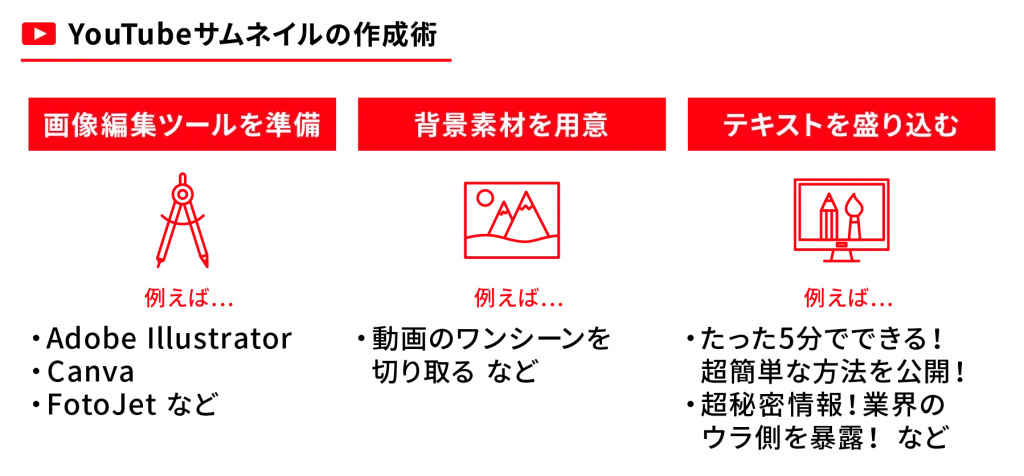
画像編集ツールを準備する
まずは、画像編集ツールを準備します。パソコンやスマホからソフトまたはアプリをインストールしましょう。画像編集ツールには、無料版と有料版の2種類があります。
有料版は機能を豊富に用意しており、専門性の高い編集に向いている点が特徴です。一方で、基本的な編集であれば無料版でも問題なく行えます。YouTubeの動画配信に初めてチャレンジする企業は、練習も兼ねて無料版から始めてみるといいでしょう。
無料版にはない機能を使ってYouTubeサムネイルを制作したい場合は、有料版の購入を検討してください。ただし、有料版には使用する際に専門的な知識が必要なものもあります。
購入する際には、用意されている機能をあらかじめ調べておきましょう。機能を使いこなせなければ、有料版に変更した意味もなくなるため注意が必要です。
サムネイル用の背景素材を用意する
画像編集ツールをインストールしたら、サムネイル用の背景素材を用意します。サムネイルは背景素材にテキストを入力して作られているため、インパクトのあるものを選びましょう。他にも、動画の内容やイメージに合った背景素材を選ぶのがポイントです。
例えば、美容や化粧品をテーマにする場合、サムネイルは清潔感のあるものを作る必要があります。化粧品を使用しているカットやおすすめの商品を並べた画像を使うといいでしょう。特に伝えたいものを厳選した上で、サムネイルに活用してください。
フリー素材の画像も、動画のイメージに合っているものであれば使用しても問題ありません。フリー素材を使う場合は、念のため肖像権や著作権にかかる規約に目を通しておきましょう。
テキストを盛り込んで動画の内容を端的に伝える
YouTubeサムネイルで視聴者を引き付けるには、テキスト(文字)も活用しましょう。簡単なキャッチコピーを作成し、視聴者に伝わりやすい場所に配置します。フォントの大きさや色、レイアウトを調整し、背景素材に隠れないように工夫してください。
テキストを入れる際の注意点は、タイトルと被らないようにすることです。タイトルは、動画のテーマを指しています。動画の内容を一文で説明するものであり、28文字以内が適切とされています。
YouTubeサムネイルのテキストは、視聴者を引き付けることが1番の役割です。タイトルをそのまま入力すると、文字数が多くなるだけではなく内容も重複します。そのため、動画のポイントを一言で伝えるように意識してください。
YouTubeサムネイル作成の前に押さえておきたいポイントとは
YouTubeサムネイルを作成する際は、より素材を引き立てるためのポイントがあります。ここでは、特に押さえておきたいポイントについて解説します。
サムネイルのファイル形式はJPGかPNGを利用する
YouTubeサムネイルのファイル形式は、JPGかPNGがおすすめです。JPGは、色のグラデーションが豊富で、容量が比較的軽く、フルカラーの画像を保存するのに適した拡張子です。しかし、一度圧縮したら元に戻せないため、扱いには注意しましょう。
PNGは、何度保存を繰り返しても、画像が劣化しない点が強みです。特に同じ色を保存するのに適しているため、単色の画像を扱うときに役立ちます。しかし、JPGに比べると容量が重く、フルカラーの保存には向きません。
他にも、YouTubeサムネイルはGMPやGIFの拡張子が使えます。しかし、これらの機能は複雑で、編集作業にも手間がかかるため、JPGかPNGがおすすめです。
推奨解像度に合わせたサムネイルサイズの設定
画像の作成が完了したら、推奨解像度に合わせてサムネイルサイズを設定します。YouTubeで推奨されているサイズは「1,280×720(最小幅640)ピクセル」です。このサイズは「16(横の長さ):9(縦の長さ)」のアスペクト比を基準に考えられています。
アスペクト比が「16:9」であれば、解像度を必ずしも「1,280×720ピクセル」にする必要はありません。ただし、あまりにも小さすぎる画像を使うと画質が悪くなります。画質を確認しながら上手く調整しましょう。
サムネイルに使う画像は、必ず横長にしてください。縦長の画像を用いると、YouTube側で強引に横の長さを伸ばそうとします。デザインに悪影響が及ぶため「16:9」のアスペクト比は厳格に守ることが大切です。
サムネイルのデータサイズを2MB以下に調整する
YouTubeサムネイルを設定する際には、データサイズを2MB以下に調整しなければなりません。2MBを超えてしまうと、YouTubeサムネイルとして表示できなくなってしまいます。
制作した段階でデータサイズが2MBを超えている場合、圧縮させる必要があります。画像を圧縮するには、専用のツールを別途インストールするのが基本です。圧縮しても、特にアスペクト比には影響を与えません。
基本的に推奨解像度とされている「1,280×720ピクセル」を守れば、データサイズは2MB以下に収まります。万が一、超えてしまった場合は、画像の圧縮を試してみましょう。
サムネイルデザインで再生回数を伸ばすには?
YouTubeの再生回数を伸ばすには、サムネイルのデザインが重要になります。再生回数を伸ばすデザインのポイントを解説します。
視認性の高いテキストサイズを選ぶ
YouTubeサムネイルには、視認性の高いテキストサイズを選びましょう。要するに、視聴者が瞬間的にテキストを把握できるサイズにするのがポイントです。
視聴者は動画を見る前に、YouTubeサムネイルを確認します。そのため、再生してもらうには「この動画を見てみたい」と思われるサムネイルを作成しなければなりません。
また、動画の魅力をシンプルに伝えることができるのがテキストの役目です。バランスを考えながらテキストのサイズを決めつつ、最適な色を選びましょう。
スマートフォンで表示された時のデザインも確認する
YouTubeサムネイルは、パソコンやスマートフォンで見え方が少し異なります。パソコンで上手く画像をつくれたとしても、スマートフォンでは見づらくなっているケースもあります。そのため、必ずパソコンとスマートフォン両方のデバイスからデザインを確認しましょう。
もし、いずれかのデザインが悪くなる場合は、スマートフォンを優先させましょう。なぜならYouTubeは、スマートフォンからの視聴が6割以上を占めているためです。この結果も参考にしながら、サムネイルづくりに活かしてください。
スマートフォンで表示された時のデザインも確認する
再生回数を伸ばすには、同ジャンルの動画サムネイルから学ぶことが大切です。すでに結果を出している動画が数多く並んでいるため、効率良く作成方法を学べます。YouTubeで動画を検索し、同ジャンルのサムネイルから全体の雰囲気やテキストのデザインを参考にしましょう。
同ジャンルの動画サムネイルを見ながら制作すれば、作業もスムーズに進みます。はじめは、参考にしたものとデザインが似ていても問題ありません。サムネイル制作の基本が身についたら、少しずつオリジナル性を意識するといいでしょう。
そもそもYouTubeサムネイル作成の目的とは?
YouTubeサムネイルには、さまざまな目的があります。YouTubeの再生数にも影響が出るため、作業する際にはしっかりと押さえてください。
視聴者の関心を引くため
YouTubeサムネイル作成の目的のひとつは、視聴者の関心を引くためです。視聴者は、動画タイトルやYouTubeサムネイルを見た上で視聴するかを決めます。そのため、多くの人に見てもらうためには、デザインやテキストで動画の魅力を伝える必要があります。
視聴者が特定の情報をYouTubeで探す場合、キーワードから検索するのが基本です。つまり、検索結果には同ジャンルの動画が多く並びます。
その中から自社の投稿を選んでもらうには、YouTubeサムネイルで差別化を図ることが大切です。自社の存在を認知していない視聴者に対して、上手くアプローチできるように工夫しましょう。
チャンネルを記憶してもらうため
魅力的なYouTubeサムネイルは、視聴者からチャンネルを覚えてもらいやすくなります。一度動画を視聴しただけでは、チャンネル登録ボタンを押さない人もいるため、チャンネルを覚えてもらうためにも魅力的なサムネイルを作ることが大切です。
チャンネルを記憶してもらうために重要なことは、YouTubeサムネイルのオリジナル性です。自社の動画と一目で分かるよう、独自のデザインを意識する必要があります。顔出しする場合は、同じ人がYouTubeサムネイルに映っていると、視聴者も認識しやすくなります。
視聴者の記憶に残れば、チャンネル登録者数の向上に繋がる可能性も高まります。
動画の内容を効果的に伝えるため
YouTubeサムネイルには、動画の内容を効果的に伝える働きもあります。検索した人が最初に見る画像であるため、動画の大まかなテーマを把握できるようつくらなければなりません。YouTubeサムネイルで上手くテーマを伝えられれば、内容が気になってクリックする人も現れるでしょう。
サムネイルづくりは、視聴者とお互いのニーズを満たす上でも重要です。基本的に視聴者は、自分の知りたい情報や気になる話題をYouTubeで検索します。
自身のニーズに合うと認識されれば、今後の投稿も見ようとチャンネル登録してもらえる可能性が高まります。このように、YouTubeサムネイルは再生数やチャンネル登録数アップにも繋がるため、入念に作成してください。
YouTubeでのサムネイル設定手順
YouTubeサムネイルの設定は、初心者でも簡単に行えます。ここで紹介する内容を参考にしながら設定手順を押さえましょう。
①YouTube Studioにログインする
まずは、YouTube Studioにログインします。こちらは、YouTubeの動画を編集および分析するツールです。
YouTube Studioにアクセスしたら、画面右上の「ログイン」ボタンをクリックしてください。ログインするには、アカウント開設時に設定したメールアドレスとパスワードを入力します。その後、アイコンが右上に表示されていれば、ログイン完了です。
YouTube Studioにはブラウザ版とアプリ版の2種類があります。YouTubeサムネイルを設定するだけであれば、双方とも簡単に作業できます。どちらからでも編集できるよう、ブラウザ版とアプリ版の両方を準備しておきましょう。
②コンテンツを開いて画像をアップロードする
ログインが完了したら、コンテンツを開いてYouTubeサムネイルに使う画像をアップロードします。ここでは、ブラウザ版とアプリ版の操作方法を解説します。
ブラウザ版は、左側に「コンテンツ」のアイコンが表示されます。アイコンをクリックすると、投稿した動画が一覧で表示され、その中から該当する動画の「編集」をクリックしてください。
画面が切り替わり、サムネイルの項目が表示されます。「サムネイルをアップロード」をクリックし、ファイルから画像を選びましょう。
アプリ版は、画面の下側に「コンテンツ」ボタンがあります。動画一覧の中から該当するものを選び、ペンのアイコン(編集)をタップしてください。左上のアイコンを押せば、サムネイルの編集ができます。
③限定公開で確認した後に保存する
画像を選択したら、あとは保存するだけです。保存する際には、YouTubeサムネイルがどのように見えるかを確かめなければなりません。そこで、おすすめの機能が限定公開です。限定公開に設定すれば、動画のリンクを知っている人しか視聴できません。
該当する動画を選び「公開設定」の項目から「限定公開」に設定してください。その後、YouTubeを開いてサムネイルを確認してみましょう。
限定公開の他にも、非公開にして確認する方法もあります。
しかし、非公開にするとログインできる人しか動画が表示されません。そのため、アカウントを保有していない人(ログインできない人)もチェックするのであれば、限定公開に設定して社内で共有するのがおすすめです。
【無料ソフト】YouTubeサムネイル作成に役立つおすすめのソフト
YouTubeサムネイルを作成するには、画像編集ソフトをダウンロードしましょう。有料版から無料版までさまざまな製品があるため、ここで紹介する無料ソフトの特徴を見て、使いやすそうなものを導入してみてください。
FotoJet
FotoJetは、アプリのダウンロードやアカウント登録なく使える画像編集ツールです。サイトにアクセスするだけで編集作業を行うことができ、すぐに作業に取りかかりたい企業におすすめのツール。
多くのテンプレートやコラージュを無料で利用でき、多彩な画像編集が可能です。また、王冠マークの素材を使いたい場合は、有料プランに切り替えましょう。自社の画像をアップロードし、エフェクトやトリミングによる自由な編集もできます。
Canva
Canvaも多くの人に使われる画像編集ツールのひとつです。「Canva Free」に登録すれば、無料で豊富な素材が利用でき、FotoJetと同じくアップロードした画像の編集も可能です。
Canvaで作成した画像は、画面右上の下向きの矢印が書かれたボタンを押せば、パソコンやスマートフォンへ簡単にダウンロードできます。直感的に操作できる点が魅力であり、手軽にYouTubeサムネイルを作成したい企業にはおすすめです。
Photoscape X
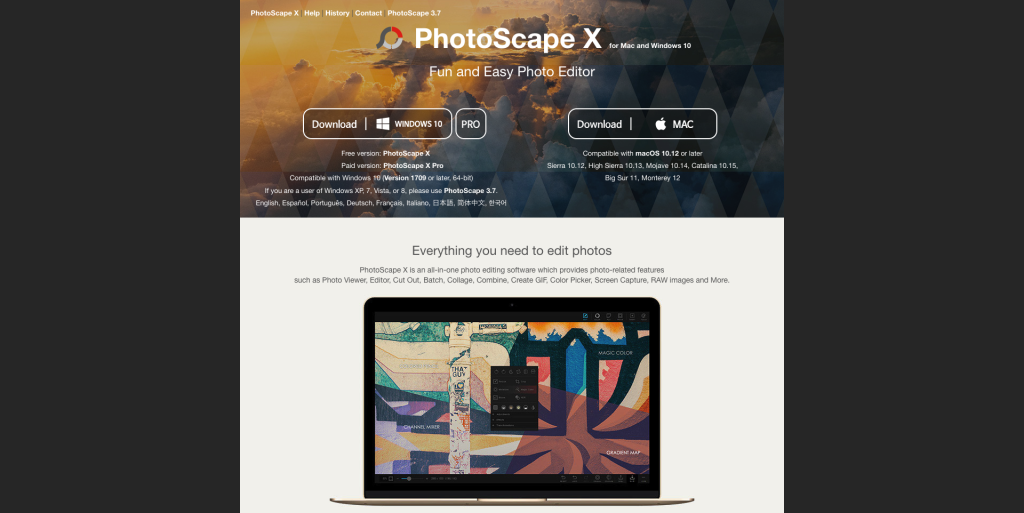
Photoscape Xは、WindowsやMacを中心としたパソコン用の画像編集ツールです。同じ開発元のPhotoscapeよりも機能が充実しており、レイヤー(合成)や背景透過が追加されています。やや操作が複雑なため、慣れるまでには時間がかかるかもしれませんが、その分専門性の高い編集ができます。
ダウンロードするには、公式サイトにアクセスする必要があります。ダウンロードが完了したら「写真ビュアー」から画像をアップロードしましょう。テキストの挿入やトリミングのような基本的な機能が備わっています。
【有料ソフト】YouTubeサムネイル作成に役立つおすすめのソフト
基本的な編集は、無料ソフトでも問題なく行えます。しかし、より専門的な機能を使いたい場合は、有料ソフトへの切り替えがおすすめです。こちらでは、YouTubeサムネイル作成に役立つ有料ソフトを紹介します。
Adobe Photoshop
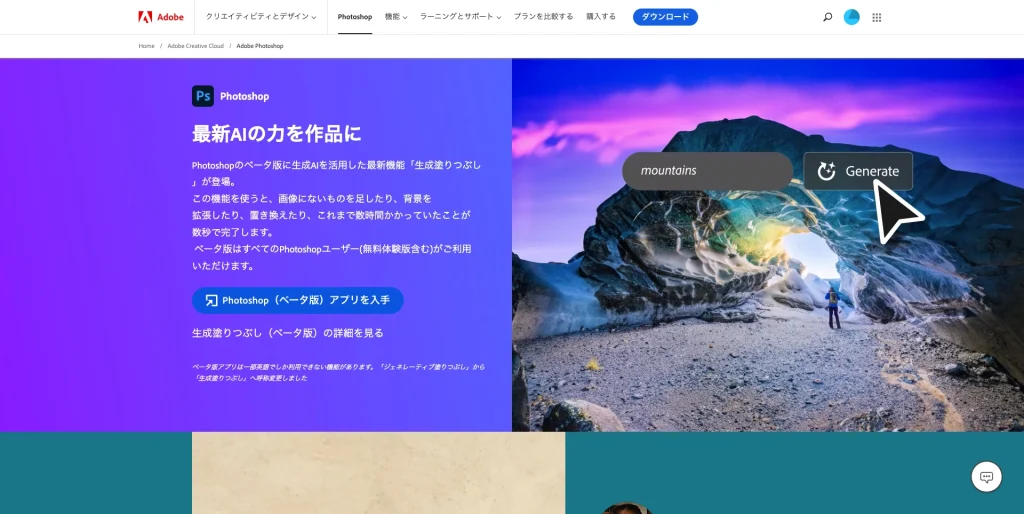
Adobe Photoshopは、世界中で利用されている画像編集ツールです。簡単なテキストやエフェクトの追加はもちろんのこと、ポリゴン風(角張った画像)やCG風のグラフィックが使えます。
また、画像加工の種類も幅広い点が特徴です。画像の一部を動かしたり、色の配置を変えたりする機能が備わっています。多種多様なYouTubeサムネイルが作成でき、無料版よりもクオリティの高いサムネイルを作ることができるでしょう。プランは3種類あり、中でもほとんどの機能を備えた「コンプリートプラン」がおすすめです。
令和5年6月6日時点の料金
| プラン | 料金 |
| Photoshop | 月2,728円(税込) |
| フォトプラン | 月2,178円(税込) |
| コンプリートプラン | 月6,480円(税込) |
PowerDirector
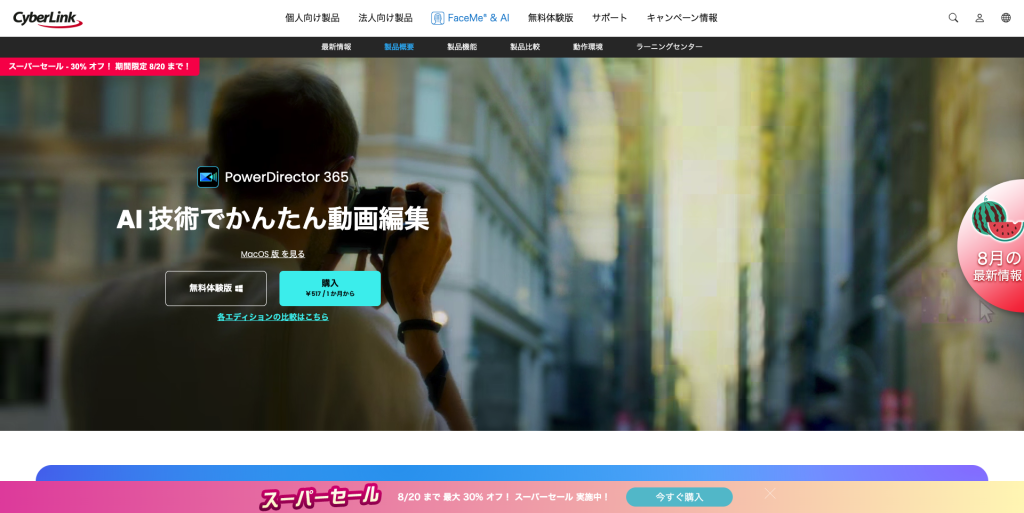
PowerDirectorは、多彩な機能やAI技術が備わっている画像編集ツールです。デザインに関する専門的なスキルがなくても、本格的なYouTubeサムネイルが作成できます。テンプレートが豊富に用意されているため、上手く活用すればデザイン性の高いサムネイルを簡単に作成できるでしょう。
また、PowerDirectorは写真に写りこんだ不要なものを除去できる機能も搭載しています。そのため、YouTubeサムネイル作成のみならず、動画や画像の編集ツールとしても利用できます。
令和5年6月6日時点の料金
| プラン | 料金(一回払い) |
| PowerDirector Ultra | 1万2,980円(税込) |
| PowerDirector Ultimate | 1万6,980円(税込) |
| PowerDirector Ultimate Suite | 2万980円(税込) |
サムネイル作成に困った場合はクリエイターへの依頼も
YouTubeサムネイル作成に困った場合、プロのクリエイターに依頼する方法もあります。単純に完成度が上がるだけでなく、時間の節約にもなります。クリエイターへの依頼を検討している場合は、以下の方法がおすすめです。
べルウェザー

YouTubeサムネイルの作成を依頼するには、ベルウェザーへの相談がおすすめ。ベルウェザーは、デザイン事業や採用支援事業、キャリアコンサルティング事業を提供する企業です。アクセスしたユーザーに向けて、有益なコラムも提供しています。
ベルウェザーの強みは、仕事の依頼が簡単な点です。「ご依頼フォーム」から自社の基本情報や完成イメージを記入および送信すればYouTubeサムネイルをつくってもらえるため、何度も打ち合わせをする必要がありません。
「サムネイル作成サービス」は、1,650円(税込)から依頼できます。所要時間は長くても2営業日以内です。ファイル形式は、PNGかJPGのいずれかを選べます。
ココナラ
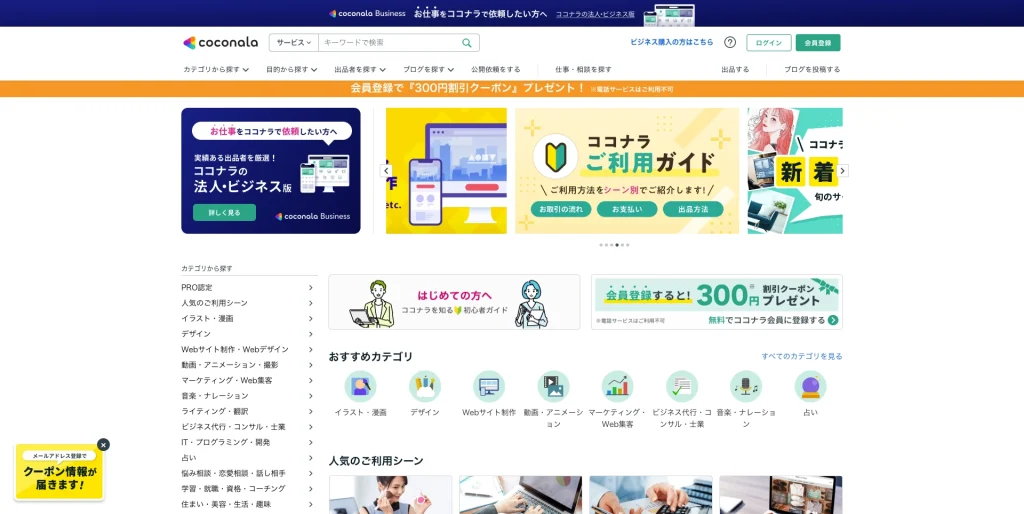
個人のクリエイターと契約したいときは、ココナラの利用も検討しましょう。ココナラはオンラインフリーマーケットの一種であり、スキルを売買する場として活用されます。
ココナラを利用するには、会員登録(無料)が必要です。アカウントを開設したら、サイト内の検索ボックスから出品者を探しましょう。気になるクリエイターを見つけ、見積もりやカスタマイズの相談をします。
ココナラでの取引は前払い制です。見積もりをもらい、納得したら購入手続きに進みます。相手が納品せずに連絡が取れなくなったとしても、支払ったお金は返金されるため安心してください。信頼できるクリエイターを探すには、評価やランクを参考にするといいでしょう。
YouTubeサムネイルは初心者でも簡単に作成できる
YouTubeサムネイルは、初心者でも簡単に作成できます。無料で手軽に使えるツールもたくさんあるため、サイズや解像度変更といった編集も難しくありません。YouTubeにある他の投稿を参考にして、まずは自社で作成してみましょう。
万が一、作業が難しいと感じたら、はじめの1、2回はクリエイターに依頼してもいいかもしれません。プロが作成したYouTubeサムネイルから、基本的なノウハウを習得するのも1つの方法です。
YouTube運営でマーケティングを行う企業の方へ
YouTube用の動画が完成すると、早く公開したくなる企業は多いでしょう。しかし、多くの視聴者に見てもらうには、YouTubeサムネイルをしっかりと作成することをおすすめします。そのためにも、編集作業に必要なデザイン設計や加工技術を身に付けましょう。
YouTubeサムネイルは、動画を見てもらうための入口にあたる部分です。魅力的なデザインを心がけるだけでも、再生回数やチャンネル登録者数にも影響を与えます。
画像編集ソフトやYouTube Studioの準備が整ったら、ひとまず制作に挑戦してみましょう。はじめのうちは、クリエイターのように上手く制作できないこともあるはずです。時にはプロの力も借りつつ、少しずつスキルを磨いていきましょう。
まとめ
この記事では、YouTubeサムネイルについて解説しました。YouTubeの動画投稿に力を入れる企業は、サムネイルの基本的な作成方法をしっかりと押さえておきましょう。動画を再生してもらう確率も高まり、動画マーケティングにおいて成果を得やすくなります。
YouTubeサムネイルを作成するには、画像のサイズや解像度にも注意しなければなりません。限定公開の設定も上手く活用し、問題なくアップロードできているかの確認も忘れずに行いましょう。